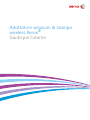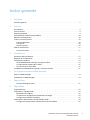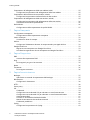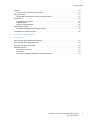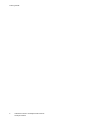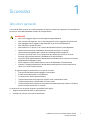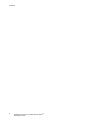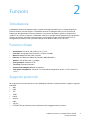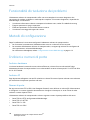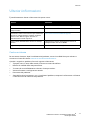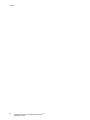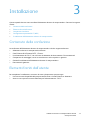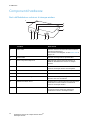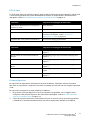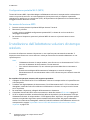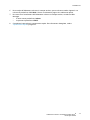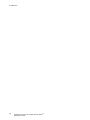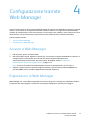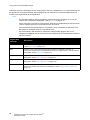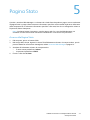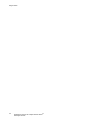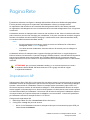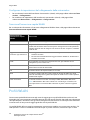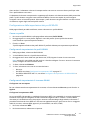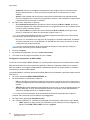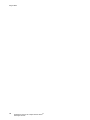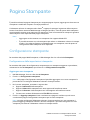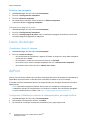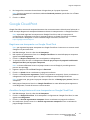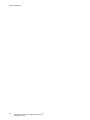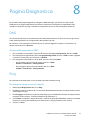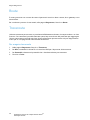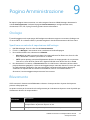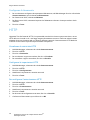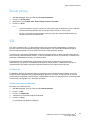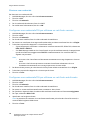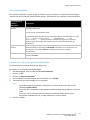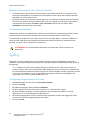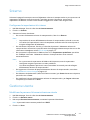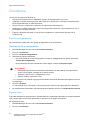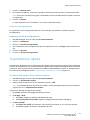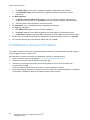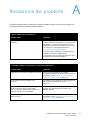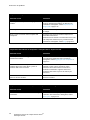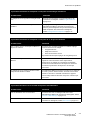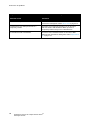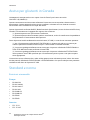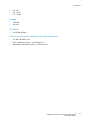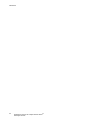Xerox Wireless Print Solutions Adapter Guida utente
- Tipo
- Guida utente

Adattatore soluzioni di stampa
wireless Xerox
®
Guida per l’utente

© 2015 Xerox Corporation. Tutti i diritti riservati. I diritti non pubblicati sono protetti ai sensi delle leggi sul copyright in vigore negli
Stati Uniti. Il contenuto di questa pubblicazione non può essere riprodotto in alcuna forma senza l’autorizzazione di Xerox
Corporation.
La protezione del copyright rivendicata comprende tutti i materiali e le informazioni tutelabili dalle leggi sul copyright ora permessi
per legge scritta o giudiziale o concessi più avanti, incluso, senza limitazione, il materiale generato dai programmi software
visualizzati sullo schermo quali stili, modelli, icone, schede video, aspetti e così via.
Xerox
®
e Xerox con marchio figurativo
®
, Phaser
®
, PhaserSMART
®
, PhaserMatch
®
, PhaserCal
®
, PhaserMeter™, CentreWare
®
,
PagePack
®
, eClick
®
, PrintingScout
®
, Walk-Up
®
, WorkCentre
®
, FreeFlow
®
, SMARTsend
®
, Scan to PC Desktop
®
, MeterAssistant
®
,
SuppliesAssistant
®
, Xerox Secure Access Unified ID System
®
, Xerox Extensible Interface Platform
®
, ColorQube
®
, Global Print Driver
®
e Mobile Express Driver
®
sono marchi di Xerox Corporation negli Stati Uniti e/o in altri paesi.
Adobe
®
Reader
®
, Adobe
®
Type Manager
®
, ATM™, Flash
®
, Macromedia
®
, Photoshop
®
e PostScript
®
sono marchi di Adobe Systems
Incorporated negli Stati Uniti e/o in altri paesi.
Apple, Bonjour, EtherTalk, TrueType, iPad, iPhone, iPod, iPod touch, Mac e Mac OS sono marchi di Apple Inc., registrati negli Stati Uniti
e in altri paesi. AirPrint e il logo AirPrint sono marchi di Apple Inc.
Il servizio di stampa web Google Cloud Print™, il servizio webmail Gmail™ e la piattaforma di tecnologia mobile Android™ sono marchi
di Google, Inc.
HP-GL
®
, HP-UX
®
e PCL
®
sono marchi di Hewlett-Packard Corporation negli Stati Uniti e/o in altri paesi.
IBM
®
e AIX
®
sono marchi di International Business Machines Corporation negli Stati Uniti e/o in altri paesi.
Microsoft
®
, Windows Vista
®
, Windows
®
e Windows Server
®
sono marchi di Microsoft Corporation negli Stati Uniti e/o in altri paesi.
Novell
®
, NetWare
®
, NDPS
®
, NDS
®
, IPX™ e Novell Distributed Print Services™ sono marchi di Novell, Inc. negli Stati Uniti e/o in altri
paesi.
SGI
®
e IRIX
®
sono marchi di Silicon Graphics International Corp. o di sue affiliate negli Stati Uniti e/o in altri paesi.
SunSM, Sun Microsystems e Solaris sono marchi o marchi registrati di Oracle e/o delle sue consociate negli Stati Uniti e/o in altri paesi.
McAfee
®
, ePolicy Orchestrator
®
e McAfee ePO™ sono marchi o marchi registrati di McAfee, Inc. negli Stati Uniti e in altri paesi.
UNIX
®
è un marchio negli Stati Uniti e in altri paesi, concesso in licenza esclusiva tramite X/ Open Company Limited.
Wi-Fi
®
è un marchio della Wi-Fi Alliance Corporation.
PANTONE
®
e gli altri marchi di Pantone, Inc. sono proprietà di Pantone, Inc.
Brevetto U.S.A. numero 8.922.813. Altri brevetti in attesa di approvazione.
Versione documento: 1.0: Luglio 2015
BR14864

Adattatore soluzioni di stampa wireless Xerox
®
Guida per l’utente
3
Indice generale
1Sicurezza
Istruzioni generali . . . . . . . . . . . . . . . . . . . . . . . . . . . . . . . . . . . . . . . . . . . . . . . . . . . . . . . . . . . . . . . . . . . . . . . . .7
2Funzioni
Introduzione. . . . . . . . . . . . . . . . . . . . . . . . . . . . . . . . . . . . . . . . . . . . . . . . . . . . . . . . . . . . . . . . . . . . . . . . . . . . . . 9
Funzioni chiave . . . . . . . . . . . . . . . . . . . . . . . . . . . . . . . . . . . . . . . . . . . . . . . . . . . . . . . . . . . . . . . . . . . . . . . . . . . 9
Supporto protocolli . . . . . . . . . . . . . . . . . . . . . . . . . . . . . . . . . . . . . . . . . . . . . . . . . . . . . . . . . . . . . . . . . . . . . . . . 9
Funzionalità di risoluzione dei problemi. . . . . . . . . . . . . . . . . . . . . . . . . . . . . . . . . . . . . . . . . . . . . . . . . . . .10
Metodi di configurazione . . . . . . . . . . . . . . . . . . . . . . . . . . . . . . . . . . . . . . . . . . . . . . . . . . . . . . . . . . . . . . . . .10
Indirizzi e numeri di porta. . . . . . . . . . . . . . . . . . . . . . . . . . . . . . . . . . . . . . . . . . . . . . . . . . . . . . . . . . . . . . . . .10
Indirizzo hardware. . . . . . . . . . . . . . . . . . . . . . . . . . . . . . . . . . . . . . . . . . . . . . . . . . . . . . . . . . . . . . . . . . . .10
Indirizzo IP. . . . . . . . . . . . . . . . . . . . . . . . . . . . . . . . . . . . . . . . . . . . . . . . . . . . . . . . . . . . . . . . . . . . . . . . . . .10
Numeri di porta . . . . . . . . . . . . . . . . . . . . . . . . . . . . . . . . . . . . . . . . . . . . . . . . . . . . . . . . . . . . . . . . . . . . . .10
Ulteriori informazioni. . . . . . . . . . . . . . . . . . . . . . . . . . . . . . . . . . . . . . . . . . . . . . . . . . . . . . . . . . . . . . . . . . . . .11
Centro assistenza. . . . . . . . . . . . . . . . . . . . . . . . . . . . . . . . . . . . . . . . . . . . . . . . . . . . . . . . . . . . . . . . . . . . .11
3 Installazione
Contenuto della confezione. . . . . . . . . . . . . . . . . . . . . . . . . . . . . . . . . . . . . . . . . . . . . . . . . . . . . . . . . . . . . . .13
Elementi forniti dall’utente . . . . . . . . . . . . . . . . . . . . . . . . . . . . . . . . . . . . . . . . . . . . . . . . . . . . . . . . . . . . . . .13
Componenti hardware. . . . . . . . . . . . . . . . . . . . . . . . . . . . . . . . . . . . . . . . . . . . . . . . . . . . . . . . . . . . . . . . . . . .14
Parti dell’Adattatore soluzioni di stampa wireless . . . . . . . . . . . . . . . . . . . . . . . . . . . . . . . . . . . . . . .14
Configurazione protetta Wi-Fi (WPS) . . . . . . . . . . . . . . . . . . . . . . . . . . . . . . . . . . . . . . . . . . . . . . . . . .16
Per avviare la funzione WPS. . . . . . . . . . . . . . . . . . . . . . . . . . . . . . . . . . . . . . . . . . . . . . . . . . . . . . . . . . .16
Installazione dell’Adattatore soluzioni di stampa wireless . . . . . . . . . . . . . . . . . . . . . . . . . . . . . . . . . . .16
4 Configurazione tramite Web Manager
Accesso a Web Manager. . . . . . . . . . . . . . . . . . . . . . . . . . . . . . . . . . . . . . . . . . . . . . . . . . . . . . . . . . . . . . . . . .19
Esplorazione in Web Manager. . . . . . . . . . . . . . . . . . . . . . . . . . . . . . . . . . . . . . . . . . . . . . . . . . . . . . . . . . . . .19
5 Pagina Stato
Accesso alla Pagina Stato . . . . . . . . . . . . . . . . . . . . . . . . . . . . . . . . . . . . . . . . . . . . . . . . . . . . . . . . . . . . .21
6 Pagina Rete
Impostazioni AP . . . . . . . . . . . . . . . . . . . . . . . . . . . . . . . . . . . . . . . . . . . . . . . . . . . . . . . . . . . . . . . . . . . . . . . . .23
Impostazioni di Bridge (br0) . . . . . . . . . . . . . . . . . . . . . . . . . . . . . . . . . . . . . . . . . . . . . . . . . . . . . . . . . . . . . .24
Operazione di bridging. . . . . . . . . . . . . . . . . . . . . . . . . . . . . . . . . . . . . . . . . . . . . . . . . . . . . . . . . . . . . . . .24
Visualizzare o configurare le impostazioni di bridge. . . . . . . . . . . . . . . . . . . . . . . . . . . . . . . . . . . . .24
Configurare e abilitare il bridging. . . . . . . . . . . . . . . . . . . . . . . . . . . . . . . . . . . . . . . . . . . . . . . . . . . . . .24
Impostazioni dell’interfaccia di rete cablata (eth0) . . . . . . . . . . . . . . . . . . . . . . . . . . . . . . . . . . . . . . . . .24
Configurare le impostazioni dell’interfaccia di rete cablata . . . . . . . . . . . . . . . . . . . . . . . . . . . . . .25

Indice generale
Adattatore soluzioni di stampa wireless Xerox
®
Guida per l’utente
4
Impostazioni del collegamento della rete cablata (eth0). . . . . . . . . . . . . . . . . . . . . . . . . . . . . . . . . . . .25
Configurare le impostazioni del collegamento della rete cablata. . . . . . . . . . . . . . . . . . . . . . . . .25
Impostazioni dell’interfaccia di rete wireless (wlan0) . . . . . . . . . . . . . . . . . . . . . . . . . . . . . . . . . . . . . . .25
Configurare le impostazioni dell’interfaccia di rete wireless. . . . . . . . . . . . . . . . . . . . . . . . . . . . . .25
Impostazioni del collegamento della rete wireless (wlan0) . . . . . . . . . . . . . . . . . . . . . . . . . . . . . . . . . .25
Configurare le impostazioni del collegamento della rete wireless . . . . . . . . . . . . . . . . . . . . . . . .26
Scansione/Connessione rapida WLAN . . . . . . . . . . . . . . . . . . . . . . . . . . . . . . . . . . . . . . . . . . . . . . . . .26
Profili WLAN . . . . . . . . . . . . . . . . . . . . . . . . . . . . . . . . . . . . . . . . . . . . . . . . . . . . . . . . . . . . . . . . . . . . . . . . . . . . .26
Configurazione delle impostazioni dei profili WLAN. . . . . . . . . . . . . . . . . . . . . . . . . . . . . . . . . . . . .27
7 Pagina Stampante
Configurazione stampante . . . . . . . . . . . . . . . . . . . . . . . . . . . . . . . . . . . . . . . . . . . . . . . . . . . . . . . . . . . . . . .31
Configurazione delle impostazioni stampante . . . . . . . . . . . . . . . . . . . . . . . . . . . . . . . . . . . . . . . . . .31
Lavori di stampa . . . . . . . . . . . . . . . . . . . . . . . . . . . . . . . . . . . . . . . . . . . . . . . . . . . . . . . . . . . . . . . . . . . . . . . . .32
Visualizzare i lavori di stampa . . . . . . . . . . . . . . . . . . . . . . . . . . . . . . . . . . . . . . . . . . . . . . . . . . . . . . . . .32
AirPrint . . . . . . . . . . . . . . . . . . . . . . . . . . . . . . . . . . . . . . . . . . . . . . . . . . . . . . . . . . . . . . . . . . . . . . . . . . . . . . . . . .32
Configurare l'Adattatore soluzioni di stampa wireless per Apple AirPrint . . . . . . . . . . . . . . . . .32
Google Cloud Print . . . . . . . . . . . . . . . . . . . . . . . . . . . . . . . . . . . . . . . . . . . . . . . . . . . . . . . . . . . . . . . . . . . . . . .33
Registrare una stampante con Google Cloud Print . . . . . . . . . . . . . . . . . . . . . . . . . . . . . . . . . . . . . .33
Annullare la registrazione di una stampante con Google Cloud Print . . . . . . . . . . . . . . . . . . . . .33
8 Pagina Diagnostica
DNS . . . . . . . . . . . . . . . . . . . . . . . . . . . . . . . . . . . . . . . . . . . . . . . . . . . . . . . . . . . . . . . . . . . . . . . . . . . . . . . . . . . . .35
Accesso alle impostazioni DNS . . . . . . . . . . . . . . . . . . . . . . . . . . . . . . . . . . . . . . . . . . . . . . . . . . . . . . . .35
Ping . . . . . . . . . . . . . . . . . . . . . . . . . . . . . . . . . . . . . . . . . . . . . . . . . . . . . . . . . . . . . . . . . . . . . . . . . . . . . . . . . . . . .35
Per eseguire il ping a un host remoto . . . . . . . . . . . . . . . . . . . . . . . . . . . . . . . . . . . . . . . . . . . . . . . . . .35
Route . . . . . . . . . . . . . . . . . . . . . . . . . . . . . . . . . . . . . . . . . . . . . . . . . . . . . . . . . . . . . . . . . . . . . . . . . . . . . . . . . . .36
Traceroute. . . . . . . . . . . . . . . . . . . . . . . . . . . . . . . . . . . . . . . . . . . . . . . . . . . . . . . . . . . . . . . . . . . . . . . . . . . . . . .36
Per eseguire traceroute . . . . . . . . . . . . . . . . . . . . . . . . . . . . . . . . . . . . . . . . . . . . . . . . . . . . . . . . . . . . . . .36
9 Pagina Amministrazione
Orologio . . . . . . . . . . . . . . . . . . . . . . . . . . . . . . . . . . . . . . . . . . . . . . . . . . . . . . . . . . . . . . . . . . . . . . . . . . . . . . . . .37
Specificare un metodo di impostazione dell’orologio. . . . . . . . . . . . . . . . . . . . . . . . . . . . . . . . . . . .37
Rilevamento . . . . . . . . . . . . . . . . . . . . . . . . . . . . . . . . . . . . . . . . . . . . . . . . . . . . . . . . . . . . . . . . . . . . . . . . . . . . .37
Configurare il rilevamento . . . . . . . . . . . . . . . . . . . . . . . . . . . . . . . . . . . . . . . . . . . . . . . . . . . . . . . . . . . .38
HTTP . . . . . . . . . . . . . . . . . . . . . . . . . . . . . . . . . . . . . . . . . . . . . . . . . . . . . . . . . . . . . . . . . . . . . . . . . . . . . . . . . . . .38
Server proxy . . . . . . . . . . . . . . . . . . . . . . . . . . . . . . . . . . . . . . . . . . . . . . . . . . . . . . . . . . . . . . . . . . . . . . . . . . . . .39
SSL. . . . . . . . . . . . . . . . . . . . . . . . . . . . . . . . . . . . . . . . . . . . . . . . . . . . . . . . . . . . . . . . . . . . . . . . . . . . . . . . . . . . . .39
Credenziali . . . . . . . . . . . . . . . . . . . . . . . . . . . . . . . . . . . . . . . . . . . . . . . . . . . . . . . . . . . . . . . . . . . . . . . . . . .39
Configurare una credenziale SSL per utilizzare un certificato caricato . . . . . . . . . . . . . . . . . . . .40
Configurare una credenziale SSL per utilizzare un certificato autofirmato . . . . . . . . . . . . . . . .40
Autorità attendibili . . . . . . . . . . . . . . . . . . . . . . . . . . . . . . . . . . . . . . . . . . . . . . . . . . . . . . . . . . . . . . . . . . .41
Caricare un certificato autorità attendibile . . . . . . . . . . . . . . . . . . . . . . . . . . . . . . . . . . . . . . . . . . . . .41
Metodi di caricamento dei certificati autorità . . . . . . . . . . . . . . . . . . . . . . . . . . . . . . . . . . . . . . . . . .42
Credenziali predefinite. . . . . . . . . . . . . . . . . . . . . . . . . . . . . . . . . . . . . . . . . . . . . . . . . . . . . . . . . . . . . . . .42
Syslog . . . . . . . . . . . . . . . . . . . . . . . . . . . . . . . . . . . . . . . . . . . . . . . . . . . . . . . . . . . . . . . . . . . . . . . . . . . . . . . . . . .42
Configurare le impostazioni di Syslog . . . . . . . . . . . . . . . . . . . . . . . . . . . . . . . . . . . . . . . . . . . . . . . . . .42

Indice generale
Adattatore soluzioni di stampa wireless Xerox
®
Guida per l’utente
5
Sistema . . . . . . . . . . . . . . . . . . . . . . . . . . . . . . . . . . . . . . . . . . . . . . . . . . . . . . . . . . . . . . . . . . . . . . . . . . . . . . . . .43
Configurare le impostazioni di sistema. . . . . . . . . . . . . . . . . . . . . . . . . . . . . . . . . . . . . . . . . . . . . . . . .43
Gestione utente. . . . . . . . . . . . . . . . . . . . . . . . . . . . . . . . . . . . . . . . . . . . . . . . . . . . . . . . . . . . . . . . . . . . . . . . . .43
Modificare la password di amministrazione utente . . . . . . . . . . . . . . . . . . . . . . . . . . . . . . . . . . . . .43
Clonazione. . . . . . . . . . . . . . . . . . . . . . . . . . . . . . . . . . . . . . . . . . . . . . . . . . . . . . . . . . . . . . . . . . . . . . . . . . . . . . .44
Esporta configurazione . . . . . . . . . . . . . . . . . . . . . . . . . . . . . . . . . . . . . . . . . . . . . . . . . . . . . . . . . . . . . . .44
Esporta stato. . . . . . . . . . . . . . . . . . . . . . . . . . . . . . . . . . . . . . . . . . . . . . . . . . . . . . . . . . . . . . . . . . . . . . . . .44
Importa configurazione. . . . . . . . . . . . . . . . . . . . . . . . . . . . . . . . . . . . . . . . . . . . . . . . . . . . . . . . . . . . . . .45
Impostazione rapida . . . . . . . . . . . . . . . . . . . . . . . . . . . . . . . . . . . . . . . . . . . . . . . . . . . . . . . . . . . . . . . . . . . . .45
Accedere alla pagina Impostazione rapida . . . . . . . . . . . . . . . . . . . . . . . . . . . . . . . . . . . . . . . . . . . . .45
Installazione di nuovo firmware . . . . . . . . . . . . . . . . . . . . . . . . . . . . . . . . . . . . . . . . . . . . . . . . . . . . . . . . . . .46
A Risoluzione dei problemi
BNormative
Avviso per gli utenti dell’Unione Europea . . . . . . . . . . . . . . . . . . . . . . . . . . . . . . . . . . . . . . . . . . . . . . . . . .51
Avviso per gli utenti degli Stati Uniti. . . . . . . . . . . . . . . . . . . . . . . . . . . . . . . . . . . . . . . . . . . . . . . . . . . . . . .51
Avviso per gli utenti in Canada . . . . . . . . . . . . . . . . . . . . . . . . . . . . . . . . . . . . . . . . . . . . . . . . . . . . . . . . . . . .52
Standard e norme . . . . . . . . . . . . . . . . . . . . . . . . . . . . . . . . . . . . . . . . . . . . . . . . . . . . . . . . . . . . . . . . . . . . . . . .52
Emissioni e immunità . . . . . . . . . . . . . . . . . . . . . . . . . . . . . . . . . . . . . . . . . . . . . . . . . . . . . . . . . . . . . . . . .52
Sicurezza. . . . . . . . . . . . . . . . . . . . . . . . . . . . . . . . . . . . . . . . . . . . . . . . . . . . . . . . . . . . . . . . . . . . . . . . . . . . .53
Efficienza energetica (adattatore di alimentazione) . . . . . . . . . . . . . . . . . . . . . . . . . . . . . . . . . . . .53

Indice generale
Adattatore soluzioni di stampa wireless Xerox
®
Guida per l’utente
6

Adattatore soluzioni di stampa wireless Xerox
®
Guida per l’utente
7
1
Sicurezza
Istruzioni generali
L’osservanza delle istruzioni di sicurezza riportate di seguito contribuisce a garantire il funzionamento
continuo e sicuro dell’Adattatore soluzioni di stampa wireless.
In presenza di una di queste condizioni, procedere come segue.
1. Togliere l’alimentazione elettrica dal dispositivo.
2. Chiamare un tecnico di assistenza autorizzato.
AVVERTENZE:
• Non inserire oggetti negli slot o nelle aperture degli adattatori.
• Non rimuovere le coperture; non ci sono componenti interni soggetti a manutenzione
• Non appoggiare alcun oggetto sugli adattatori o sul cavo di alimentazione.
• Non utilizzare in ambienti esterni.
• Non collocare in un punto in cui il cavo di alimentazione possa essere calpestato.
• Utilizzare esclusivamente l’adattatore di alimentazione fornito, in quanto
specificamente progettato per l’utilizzo con l’adattatore della stampante.
• Assicurarsi che la tensione (V) e la frequenza (Hz) della propria presa di corrente
rientrino negli intervalli elencati sull’adattatore di alimentazione.
• Inserire la spina dell’adattatore di alimentazione direttamente in una presa di corrente
adeguatamente collegata a terra.
• Non avvolgere il cavo di alimentazione intorno all’adattatore di alimentazione.
• Quando si scollega l’adattatore di alimentazione dalla presa di corrente, afferrare la
spina, non il cavo di alimentazione.
Di seguito vengono riportati alcuni rischi per la sicurezza.
• Il cavo di alimentazione è danneggiato o consumato.
• È stato versato del liquido in un dispositivo.
• Un dispositivo è stato esposto all’acqua.
• Il dispositivo emette fumo oppure le superfici sono insolitamente calde.
• Il dispositivo produce o emette odori e rumori insoliti.
• Il dispositivo ha fatto scattare un interruttore automatico a parete, saltare un fusibile o
attivare un altro dispositivo di sicurezza.

Sicurezza
Adattatore soluzioni di stampa wireless Xerox
®
Guida per l’utente
8

Adattatore soluzioni di stampa wireless Xerox
®
Guida per l’utente
9
2
Funzioni
Introduzione
L’Adattatore soluzioni di stampa wireless supporta il bridging di traffico tra un singolo dispositivo
Ethernet esterno e la rete wireless. L’Adattatore soluzioni di stampa wireless è uno strumento di
bridging ad alte prestazioni Ethernet-to-wireless. Consente di accedere e gestire un dispositivo in
remoto su una rete o su Internet. L’Adattatore soluzioni di stampa wireless garantisce una protezione
elevata, con opzioni avanzate di autenticazione e crittografia dei dati, tra cui AES e SSL/TLS. La
configurazione remota in rete è possibile utilizzando un browser web (HTTP e HTTPS).
Funzioni chiave
• Alimentatore: converte 100–240 V CA in +5 V CC
• Controller: microprocessore Cortex A5 a 32 bit a 528 MHz
• Memoria: DRAM 256 MB, Flash 256 MB
• Ethernet: rete Ethernet cablata da 10/100/1.000 Mbps 802.3
• Wireless: rete wireless 802.11 ac/b/g/n
• Configurazione: mediante HTTP
• Tunneling: Ethernet-to-wireless
• Strumento di indagine del sito: incorporato
• Intervallo di temperature: funziona in un intervallo di temperature da 0°C a +55°C (da 32°F a
+131°F)
Supporto protocolli
Per la gestione e le comunicazioni di rete, l’Adattatore soluzioni di stampa wireless supporta i seguenti
protocolli:
•ARP
•UDP
•TCP
•ICMP
•DHCP
•Auto IP
•DNS
• SSL/TLS
• HTTP/HTTPS, per caricamento e scaricamento file e aggiornamenti firmware

Funzioni
Adattatore soluzioni di stampa wireless Xerox
®
Guida per l’utente
10
Funzionalità di risoluzione dei problemi
L’Adattatore soluzioni di stampa wireless offre una serie completa di strumenti diagnostici che
consentono di risolvere i problemi in modo rapido e semplice. Gli strumenti diagnostici, disponibili da
Web Manager, consentono di:
• Visualizzare informazioni relative a componenti hardware critici, socket IP e tabella di routing.
• Eseguire operazioni di ping e traceroute.
• Effettuare operazioni di ricerca DNS diretta o inversa.
• Visualizzare i messaggi del registro di sistema.
Metodi di configurazione
Dopo l’installazione, è necessario configurare l’Adattatore soluzioni di stampa wireless.
1. Per funzionare correttamente, l’adattatore deve avere un indirizzo IP di rete univoco.
2. Per accedere all’Adattatore soluzioni di stampa wireless, assegnare gli indirizzi IP e configurare le
altre impostazioni, utilizzare Web Manager.
Per informazioni dettagliate, vedere
Configurazione tramite Web Manager a pagina 19.
Indirizzi e numeri di porta
Indirizzo hardware
L’indirizzo hardware è noto anche come indirizzo Ethernet, indirizzo fisico o indirizzo MAC. Ogni
Adattatore soluzioni di stampa wireless ha un indirizzo MAC univoco. Ad esempio, 01-23-45-67-89-AB o
01:23:45:67:89:AB.
Indirizzo IP
Ogni dispositivo collegato a una rete IP richiede un indirizzo IP univoco. Questo indirizzo viene utilizzato
per individuare il dispositivo specifico sulla rete.
Numeri di porta
Per ogni connessione TCP e UDP (User Datagram Protocol) viene definito un indirizzo IP di destinazione
e di origine e un numero di porta di destinazione e di origine. Ad esempio, un server Telnet di solito
utilizza il numero di porta TCP 23.
L’Adattatore soluzioni di stampa wireless utilizza i seguenti numeri di porta predefiniti del server:
• Porta TCP 80: HTTP, configurazione Web Manager
• Porta TCP 443: HTTPS
• Porta TCP 631: IPP
• Porta TCP 444: IPPS

Funzioni
Adattatore soluzioni di stampa wireless Xerox
®
Guida per l’utente
11
Ulteriori informazioni
È possibile ottenere ulteriori informazioni da queste risorse:
Centro assistenza
Per assistenza durante o dopo l’installazione del prodotto, visitare il sito Web Xerox per soluzioni e
assistenza in linea all’indirizzo
www.xerox.com/office/worldcontacts.
Quando si segnala un problema, fornire le seguenti informazioni:
• Il proprio nome, il nome della società, l’indirizzo e numero di telefono.
• Numero di modello della stampante Xerox.
• Il numero di serie dell’Adattatore soluzioni di stampa wireless.
• Versione firmware e configurazione attuale.
• Descrizione del problema.
• Stato dell’unità nel momento in cui si è verificato il problema, comprese le informazioni sull’utente
e l’attività di rete al momento del problema.
Risorsa Posizione
Guida all’installazione Fornita con l’Adattatore soluzioni di stampa wireless.
Altra documentazione per l’Adattatore soluzioni di
stampa wireless.
www.xerox.com/office/WPSAdocs
Informazioni sull’assistenza tecnica per l’Adattatore
soluzioni di stampa wireless, compresi il supporto
tecnico online, Online Support Assistant,e i
download dei driver del dispositivo.
www.xerox.com/office/WPSAsupport
Guida in linea dell’Adattatore soluzioni di stampa
wireless.
Nell’interfaccia utente dell’Adattatore soluzioni di
stampa wireless, fare clic su Guida.
Registrazione prodotto
www.xerox.com/office/register

Funzioni
Adattatore soluzioni di stampa wireless Xerox
®
Guida per l’utente
12

Adattatore soluzioni di stampa wireless Xerox
®
Guida per l’utente
13
3
Installazione
Questo capitolo descrive come installare l’Adattatore soluzioni di stampa wireless. Contiene le seguenti
sezioni:
•
Contenuto della confezione
• Elementi forniti dall’utente
• Componenti hardware
• Configurazione protetta Wi-Fi (WPS)
• Installazione dell’Adattatore soluzioni di stampa wireless
Contenuto della confezione
La confezione dell’Adattatore soluzioni di stampa wireless include i seguenti elementi:
• Adattatore soluzioni di stampa wireless Xerox
®
.
• Cavo Ethernet RJ-45 diretto CAT5, 1,5 metri.
• Un alimentatore da 5 V CC, con una serie di adattatori di alimentazione CA internazionali.
• Componenti di montaggio, tra cui strisce adesive in velcro e piedini in gomma.
• Guida all’installazione dell’Adattatore soluzioni di stampa wireless.
• Documento di garanzia.
Elementi forniti dall’utente
Per completare l’installazione, assicurarsi di avere a disposizione quanto segue:
• Una connessione disponibile alla propria rete Ethernet e il cavo Ethernet in dotazione.
• Accesso a una presa di corrente alternata per l’alimentazione a 5 V CC.

Installazione
Adattatore soluzioni di stampa wireless Xerox
®
Guida per l’utente
14
Componenti hardware
Parti dell’Adattatore soluzioni di stampa wireless
Funzione Descrizione
1 LED di stato Indica lo stato del sistema utilizzando il colore e
sequenze di lampeggio.
Per informazioni dettagliate, vedere
LED di stato a
pagina 15.
2 Pulsante WPS Pulsante di configurazione protetta Wi-Fi.
3 Accesso al pulsante Ripristina Utilizzato per ripristinare le impostazioni di
fabbrica dell’Adattatore soluzioni di stampa
wireless.
4 Porta Ethernet RJ45 Consente la connessione fisica tra l’Adattatore
soluzioni di stampa wireless e la stampante.
5 Porta servizio Porta di servizio.
6 Connettore di alimentazione da 5 V CC Il connettore di alimentazione da 5 V CC.
7 Slot di sicurezza Kensington Uno slot utilizzato per il collegamento di un
antifurto con cavo e lucchetto.
8 LED Ethernet RJ45 destro Lampeggia per indicare l’attività di trasmissione e
ricezione tra il router wireless e l’Adattatore
soluzioni di stampa wireless.
9 LED Ethernet RJ45 sinistro La luce verde fissa indica che esiste una
connessione tra la stampante collegata e
l’Adattatore soluzioni di stampa wireless.
65432
1
7
9
8

Installazione
Adattatore soluzioni di stampa wireless Xerox
®
Guida per l’utente
15
LED di stato
Il LED di stato indica vari stati del sistema in base al colore e alla sequenza di lampeggio. Il LED di stato
si trova nell’angolo anteriore in alto dell’Adattatore soluzioni di stampa wireless. Per informazioni
dettagliate, vedere
Parti dell’Adattatore soluzioni di stampa wireless a pagina 14.
Pulsante Ripristina
Per ripristinare le impostazioni del dispositivo ai valori di fabbrica, è possibile utilizzare il pulsante
Ripristina. Le impostazioni, compreso l’indirizzo IP, il gateway e la maschera di rete vengono impostate
su 00.
Per ripristinare il dispositivo ai valori predefiniti di fabbrica:
1. Per premere il pulsante Ripristina, inserire l’estremità di una graffetta o di un oggetto simile
nell’apertura del pulsante Ripristina. Per informazioni dettagliate, vedere
Parti dell’Adattatore
soluzioni di stampa wireless
a pagina 14.
2. Continuare a tenere premuto il pulsante Ripristina per 15 secondi, quindi rimuovere la graffetta.
L'adattatore si riavvia automaticamente e ripristina le impostazioni predefinite in fabbrica.
Condizione Sequenza di lampeggio del LED verde
L’adattatore è alimentato e non sono presenti
condizioni di errore
Luce verde fissa
L’adattatore è alimentato Il LED non è acceso
La funzione Individua dispositivo è in corso Luce che lampeggia lentamente per due minuti. Per
informazioni dettagliate, vedere
Configurare le
impostazioni di sistema
a pagina 43.
Il pulsante WPS viene premuto sull’adattatore Una luce che lampeggia lentamente
Condizione Sequenza di lampeggio del LED ambra
Non sono disponibili collegamenti Ethernet Due lampeggi lunghi seguiti da due brevi lampeggi che si
ripetono.
Nessun indirizzo IP viene ottenuto dalla rete
Ethernet
Due lampeggi lunghi seguiti da tre brevi lampeggi che si
ripetono.
Non sono disponibili collegamenti WLAN Tre lampeggi lunghi seguiti da due brevi lampeggi che si
ripetono.
Nessun indirizzo IP viene ottenuto dalla rete
WLAN
Tre lampeggi lunghi seguiti da tre brevi lampeggi che si
ripetono.
Errore profilo WPS Un lampeggio lungo seguito da un breve lampeggio che si
ripete.
Errore di timeout WPS Un lampeggio lungo seguito da due brevi lampeggi che si
ripetono.

Installazione
Adattatore soluzioni di stampa wireless Xerox
®
Guida per l’utente
16
Configurazione protetta Wi-Fi (WPS)
Tramite la funzione WPS, è possibile collegarsi all’Adattatore soluzioni di stampa wireless utilizzando un
router o un punto di accesso in una sola operazione. Questo processo è più semplice rispetto alla
creazione di un profilo con un nome di rete (SSID), all’impostazione dei parametri di sicurezza wireless e
all’aggiornamento della lista di scelta.
Per avviare la funzione WPS
1. Premere e tenere premuto il pulsante WPS per almeno 5 secondi.
2. Rilasciare il pulsante.
L’unità si avvia in modalità configurazione protetta Wi-Fi, indicata da una luce verde che
lampeggia lentamente.
3. Per associare il dispositivo, premere il pulsante WPS sul router o sul punto di accesso entro
2 minuti.
Installazione dell’Adattatore soluzioni di stampa
wireless
Assicurarsi di collocare o montare il dispositivo su una superficie piana orizzontale o verticale. Il
dispositivo viene fornito con strisce adesive in velcro per consentire di montarlo saldamente su una
superficie piana.
Note:
•
L’Adattatore soluzioni di stampa wireless viene fornito con un alimentatore da 5 V CC e
una serie di adattatori di alimentazione CA internazionali.
• Se si utilizza l’alimentazione CA, non utilizzare prese controllate da un interruttore a
parete.
• Quando viene collegato all’alimentazione, l’adattatore si accende ed esegue
automaticamente un test automatico mentre i LED si illuminano per indicare lo stato del
dispositivo.
Per installare il dispositivo, attenersi alla seguente procedura:
1. Collegare un cavo Ethernet RJ-45 tra l’Adattatore soluzioni di stampa wireless e la porta Ethernet
sulla stampante.
2. Installare uno degli adattatori di alimentazione CA sull’alimentatore da 5 V CC. Per informazioni
dettagliate, vedere la Guida all’installazione dell’Adattatore soluzioni di stampa wireless fornita
con il dispositivo.
3. Per accendere il dispositivo, collegarlo all’alimentatore in dotazione.
4. Controllare l’attività del LED di stato e monitorare in base alla sezione
LED di stato a pagina 15.
5. Sul PC o dispositivo mobile, accedere alla lista delle reti disponibili, quindi selezionare l’SSID per
l’Adattatore soluzioni di stampa wireless. L’SSID appare come “wpsa-xxxx” con gli ultimi quattro
caratteri corrispondenti agli ultimi quattro caratteri dell’indirizzo MAC del proprio adattatore
wireless. Per informazioni dettagliate, vedere la Guida all’installazione dell’Adattatore soluzioni di
stampa wireless, oppure
Impossibile trovare l’SSID dell’adattatore nelle connessioni wireless
disponibili.
a pagina 50.

Installazione
Adattatore soluzioni di stampa wireless Xerox
®
Guida per l’utente
17
6. Per accedere all’Adattatore soluzioni di stampa wireless, aprire un browser web e digitare il suo
indirizzo IP predefinito 192.168.0.1. Viene visualizzata la pagina di installazione rapida.
7. Per continuare l’installazione dell’Adattatore soluzioni di stampa wireless, accedere a Web
Manager.
– Il nome utente predefinito è admin.
– La password predefinita è PASS.
8. Completare la procedura di impostazione rapida. Per informazioni dettagliate, vedere
Impostazione rapida a pagina 45.

Installazione
Adattatore soluzioni di stampa wireless Xerox
®
Guida per l’utente
18

Adattatore soluzioni di stampa wireless Xerox
®
Guida per l’utente
19
4
Configurazione tramite
Web Manager
Questo capitolo descrive come utilizzare Web Manager per configurare l’Adattatore soluzioni di stampa
wireless, lo strumento di configurazione basato su browser Xerox. La configurazione dell’Adattatore
soluzioni di stampa wireless viene memorizzata in una memoria non volatile e viene mantenuta senza
alimentazione. Se non diversamente specificato, tutte le modifiche hanno effetto immediato.
Questo capitolo include:
•
Accesso a Web Manager
• Esplorazione in Web Manager
Accesso a Web Manager
1. Dal computer, aprire un browser Web.
2. Nel campo dell’indirizzo, digitare l’indirizzo IP o il nome host assegnato all’Adattatore soluzioni di
stampa wireless. Determinare se l’indirizzo IP è stato assegnato manualmente o
automaticamente tramite DHCP. Per informazioni dettagliate, vedere
Installazione
dell’Adattatore soluzioni di stampa wireless
a pagina 16.
Nota: l’indirizzo IP predefinito dell’Adattatore soluzioni di stampa wireless è 192.168.0.1.
3. Digitare il nome utente e la password oppure utilizzare il nome utente predefinito admin e la
password PASS. Viene caricata la pagina dello stato del dispositivo.
Esplorazione in Web Manager
Web Manager è un server Web incorporato che consente di gestire e configurare l’adattatore wireless.
È composto da cinque pagine a schede che contengono collegamenti specifici per la pagina.

Configurazione tramite Web Manager
Adattatore soluzioni di stampa wireless Xerox
®
Guida per l’utente
20
Una barra dei menu nella parte sinistra di ogni pagina fornisce i collegamenti su cui è possibile fare clic
per passare da una pagina all’altra. Alcune pagine sono di sola lettura, mentre altre permettono di
modificare le impostazioni di configurazione.
Note:
•
Per diventare effettive, alcune modifiche di configurazione richiedono un riavvio del
sistema. Per informazioni dettagliate, vedere
Sistema a pagina 43.
• Prima di provare a connettersi al dispositivo, attendere il completamento del riavvio del
sistema. Questo processo può richiedere fino a 30 secondi.
• Se un parametro viene modificato in una pagina, viene visualizzato un pulsante Invia.
Per salvare le modifiche, fare clic sul pulsante Invia.
• Per disconnettersi dall’interfaccia, nella parte superiore della pagina, fare clic sul
collegamento Logout, quindi chiudere la finestra del browser. Per accedere all’interfaccia,
riaprire il browser.
Pagina Web
Manager
Descrizione
Stato Fornisce informazioni sui prodotti e le impostazioni di rete. Per informazioni dettagliate,
vedere
Pagina Stato a pagina 21.
Rete Fornisce lo stato dell’interfaccia/collegamento Ethernet e WLAN e consente di
configurare le impostazioni dell’Adattatore soluzioni di stampa wireless. Per informazioni
dettagliate, vedere
Pagina Rete a pagina 23.
Stampante Supporta le funzioni di gestione di stampa e della stampante. Per informazioni
dettagliate, vedere
Pagina Stampante a pagina 31.
Diagnostica Fornisce una pagina per eseguire varie procedure diagnostiche. Per informazioni
dettagliate, vedere
Pagina Diagnostica a pagina 35.
Amministrazione Consente di configurare data e ora, rilevamento, HTTP, SSL, Syslog, Sistema, gestione
utente e clonazione. Per informazioni dettagliate, vedere
Pagina Amministrazione a
pagina 37.
La pagina sta caricando ...
La pagina sta caricando ...
La pagina sta caricando ...
La pagina sta caricando ...
La pagina sta caricando ...
La pagina sta caricando ...
La pagina sta caricando ...
La pagina sta caricando ...
La pagina sta caricando ...
La pagina sta caricando ...
La pagina sta caricando ...
La pagina sta caricando ...
La pagina sta caricando ...
La pagina sta caricando ...
La pagina sta caricando ...
La pagina sta caricando ...
La pagina sta caricando ...
La pagina sta caricando ...
La pagina sta caricando ...
La pagina sta caricando ...
La pagina sta caricando ...
La pagina sta caricando ...
La pagina sta caricando ...
La pagina sta caricando ...
La pagina sta caricando ...
La pagina sta caricando ...
La pagina sta caricando ...
La pagina sta caricando ...
La pagina sta caricando ...
La pagina sta caricando ...
La pagina sta caricando ...
La pagina sta caricando ...
La pagina sta caricando ...
La pagina sta caricando ...
-
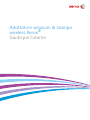 1
1
-
 2
2
-
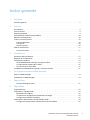 3
3
-
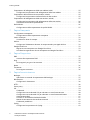 4
4
-
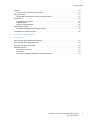 5
5
-
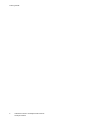 6
6
-
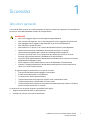 7
7
-
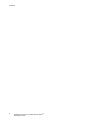 8
8
-
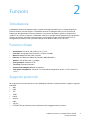 9
9
-
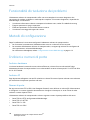 10
10
-
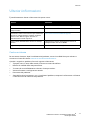 11
11
-
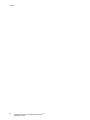 12
12
-
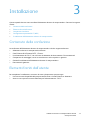 13
13
-
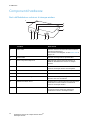 14
14
-
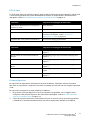 15
15
-
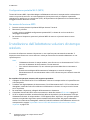 16
16
-
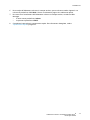 17
17
-
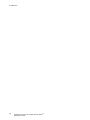 18
18
-
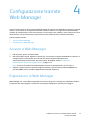 19
19
-
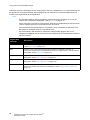 20
20
-
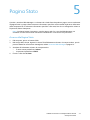 21
21
-
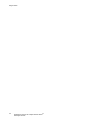 22
22
-
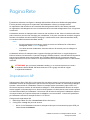 23
23
-
 24
24
-
 25
25
-
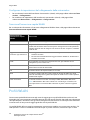 26
26
-
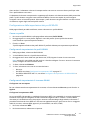 27
27
-
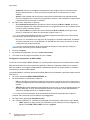 28
28
-
 29
29
-
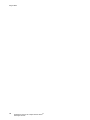 30
30
-
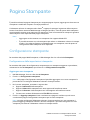 31
31
-
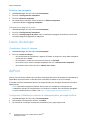 32
32
-
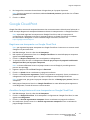 33
33
-
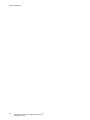 34
34
-
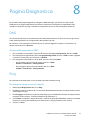 35
35
-
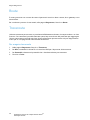 36
36
-
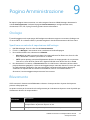 37
37
-
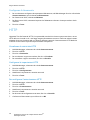 38
38
-
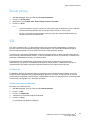 39
39
-
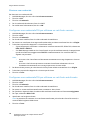 40
40
-
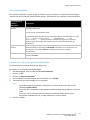 41
41
-
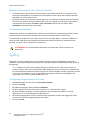 42
42
-
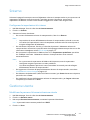 43
43
-
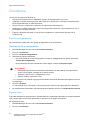 44
44
-
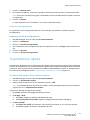 45
45
-
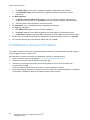 46
46
-
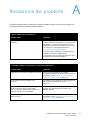 47
47
-
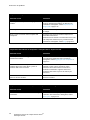 48
48
-
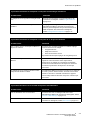 49
49
-
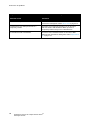 50
50
-
 51
51
-
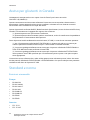 52
52
-
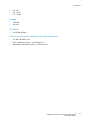 53
53
-
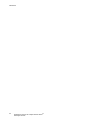 54
54